Si vous utilisez beaucoup Word, vous pouvez être habitué à personnaliser les styles de texte existants afin de pouvoir sélectionner et appliquer rapidement vos styles favoris quand vous le souhaitez. OneNote n’a pas la même possibilité de personnaliser la liste des styles, mais vous pouvez utiliser Reproduire la mise en forme pour copier un style que vous avez créé et l’appliquer à d’autres parties de texte.
-
Sélectionnez le texte doté de la mise en forme que vous voulez copier.
-
Cliquez sur Accueil > Reproduire la mise en forme.
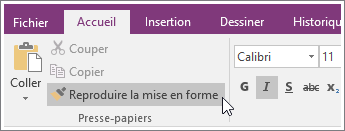
-
Sans cliquer ailleurs dans la page, recherchez le texte à mettre en forme et faites glisser le pointeur de la souris en forme de pinceau sur ce texte.
Conseil : Si le texte que vous voulez mettre en forme se trouve sur une autre page ou dans une autre section de votre bloc-notes, vous pouvez cliquer sur les barres de défilement et les onglets pour y accéder. Veillez simplement à ne pas cliquer sur la page ou d’autres portions de texte, sans quoi la mise en forme sera appliquée à cette partie. En cas d’erreur, appuyez sur Ctrl+Z et réessayez.
Appliquer une mise en forme à plusieurs emplacements à la fois
Si vous avez plusieurs zones de texte auxquelles appliquer la même mise en forme, vous pouvez double-cliquer sur l’option Reproduire la mise en forme.
-
Sélectionnez le texte doté de la mise en forme que vous voulez copier.
-
Cliquez sur Accueil , puis double-cliquez sur le bouton Reproduire la mise en forme.
-
Sans cliquer ailleurs dans la page, recherchez le texte à mettre en forme et faites glisser le pointeur de la souris en forme de pinceau sur ce texte.
-
Répétez l’étape 3 pour chaque sélection de texte supplémentaire à mettre en forme.
-
Pour arrêter d’utiliser l’option Reproduire la mise en forme, cliquez à nouveau sur le bouton Reproduire la mise en forme.










